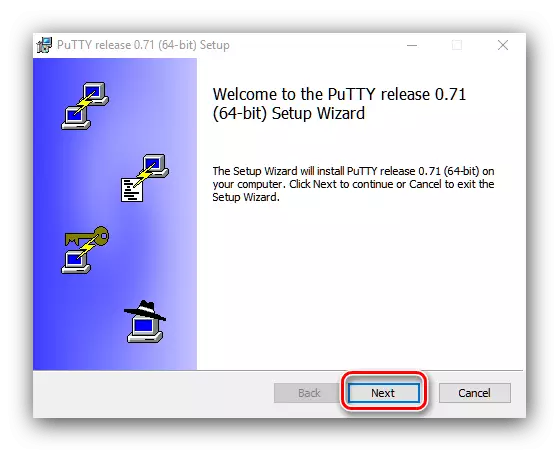Tajribali foydalanuvchilar sizga OS yoki kompyuterni masofadan boshqarish imkonini beradigan SSH ulanish protokoli haqida eshitgan. Asosan ushbu Protokol Linux yoki Unix yadrodagi tizimlardagi mashinalarning ma'murlaridan bahramand, ammo shuncha o'tmachigicha, derazalar uchun yordam dasturi mavjud emas. Buni qanday ishlatish haqida biz bugun suhbatlashishni istaymiz.
Qanday qilib Papti-dan foydalanish
Ushbu yordam dasturidan foydalanish bir necha bosqichlardan iborat: yuklab olish va maqsadli kompyuterdagi o'rnatish, muayyan serverga ulanish. Shuningdek, SSH fayl uzatish metodologiyasini ko'rib chiqing.1-qadam: Yuklash va o'rnatish
- Yordamchi dasturni yuklab olish va o'rnatish uchun yuqoridagi havoladan o'ting. Dasturning rasmiy veb-saytida "Paketli fayllar" blokida "MSI (" Windows InsterTer ') "kategoriyasidan birini tanlaysiz".
- O'rnatuvchini yuklang va uni ishga tushiring. Birinchi derazada "Keyingi" ni bosing.
- Dastur fayllarining manzilini tanlang. Odatiylikni qoldirish tavsiya etiladi - Putti to'g'ri ishlashi uchun tizim diskida bo'lishi kerak.
- Keyinchalik o'rnatilgan komponentlarni tanlash kerak. Qoida tariqasida, standart variant etarli darajada va komponentlarni faqat tajribali foydalanuvchilar uchun o'chirish yoki qo'shish. "O'rnatish" tugmachasini bosing - shuni esda tutingki, sizga ma'murlik huquqlari kerak bo'ladi.
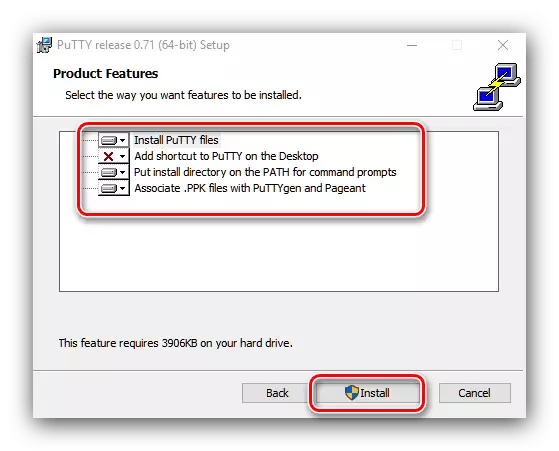

Keyingi ko'rsatmalar shuni ko'rsatadiki, grafik interfeys yordami ishtirok etadi. "Ish stolida" yorliq bilan konsol versiyasi ishga tushirildi, shuning uchun GUI boshlash uchun siz "Boshlash" menyusida dastur papkasidan foydalanishingiz kerak.
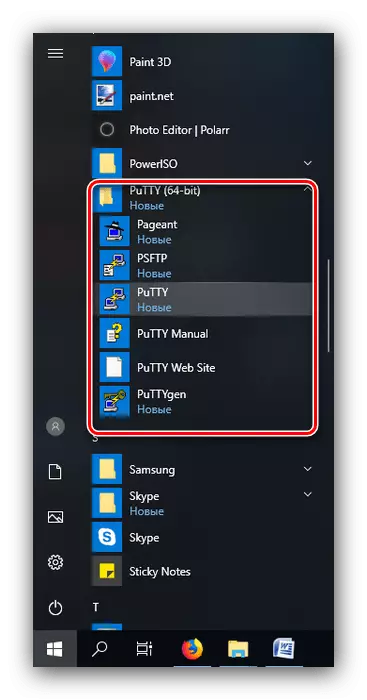
2-qadam: sozlash
Kommunal xizmatdan foydalanishdan oldin shunga mos ravishda o'zgartirishlar kiritilishi kerak. Ushbu protsedurani amalga oshirish bo'yicha sizda allaqachon batafsil ko'rsatma mavjud, shuning uchun unga havolani bog'lang.
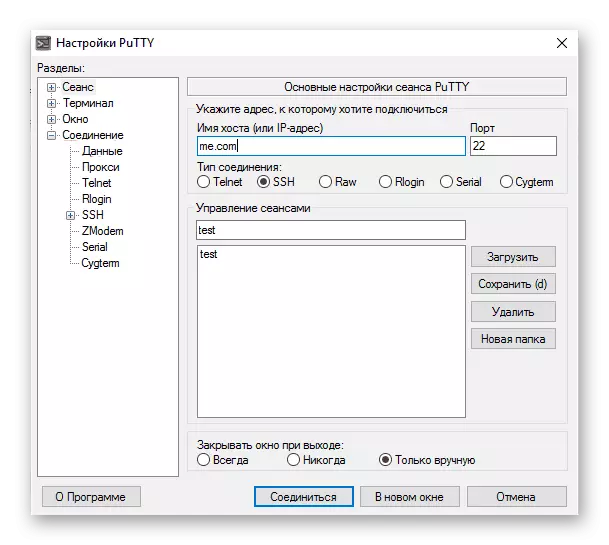
Batafsil: Qanday qilib pushtiga qanday sozlash kerak
3-qadam: ssh ulanishi, tejash va avtorizatsiya ma'lumotlari
- SSH Pritokolni ulash uchun variantlarning eng yuqori qismida joylashgan sessiya oynasini oching. Quyidagi rasmga qarang:
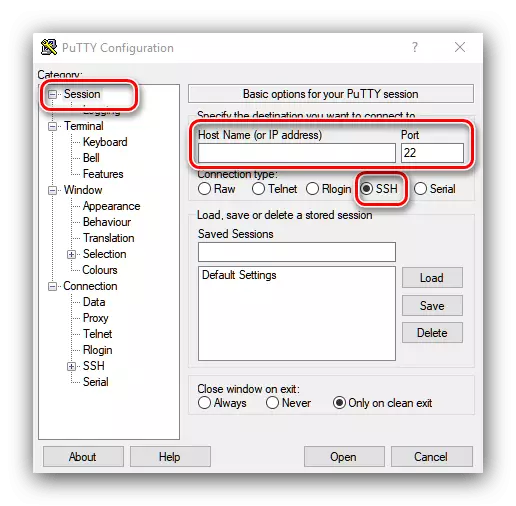
Birinchidan, "SSH" elementining belgilanganligiga ishonch hosil qiling. Keyingi, "xost nomi" va "Port" dalalarida serverning nomi yoki IP-manzilini mos ravishda bering.
- Dastur oynasining pastki qismidagi "Ochiq" tugmachasini bosing.
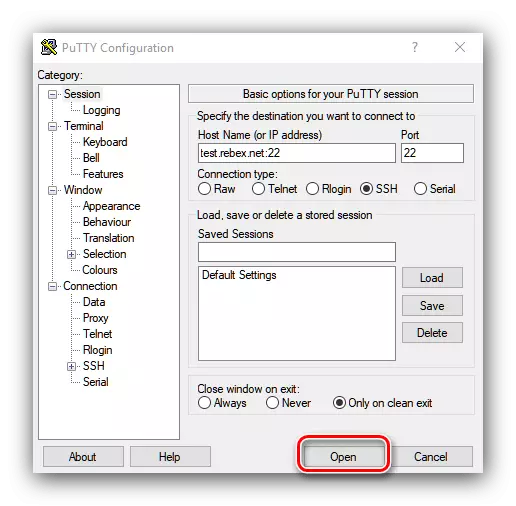
Ishonchning ro'yxatiga server tugmachasini qo'shing, Ha ni bosing.
- Keyingi, ochilgan konsol oynasiga boring. Serverga ulanish uchun u foydalanuvchi nomi va parolini qo'lda kiritishi kerak.
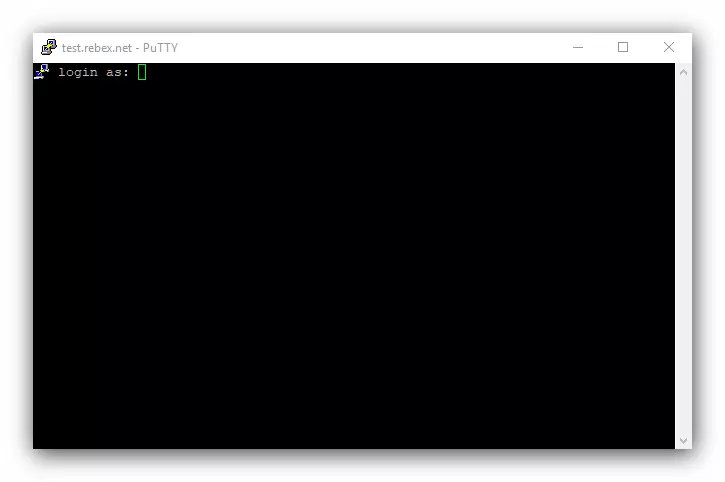
Eslatma! Parol belgilarini kiritish konsolda ko'rsatilmaydi, shuning uchun "Buggy" yordamchi ko'rinishi mumkin!
- Parolni kiritgandan so'ng, serverga ulanish o'rnatiladi va siz to'liq ishlashingiz mumkin.

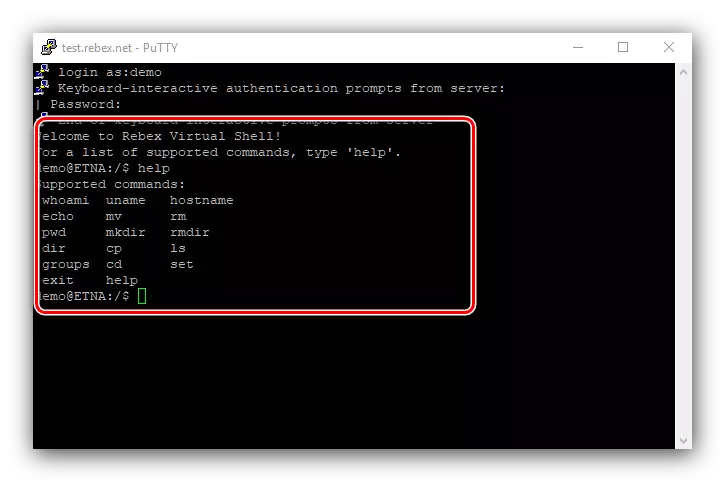
Secing seansi
Agar siz tez-tez xuddi shu serverga ulanmoqchi bo'lsangiz, sessiya manzil va portga kira olmaslik uchun saqlanishi mumkin. Bu quyidagicha amalga oshiriladi:
- Oldingi bosqichning 1-bosqichidan qadamlar bilan shug'ullaning, ammo bu safar "Saqlangan sessiyalar" sozlamalari blokirovkalariga murojaat qiling. Tegishli maydonga mos keladigan nom kiriting.
- Keyin, "Saqlash" tugmasidan foydalaning.
- Saqlangan sessiyalar ro'yxatida ilgari kiritilgan nom bilan yozib olinadi. Yuklab olish, shunchaki ushbu seansni tanlang va "Yuk" ni bosing.
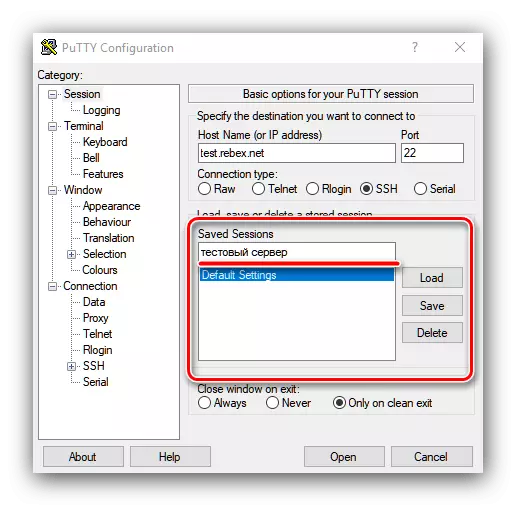
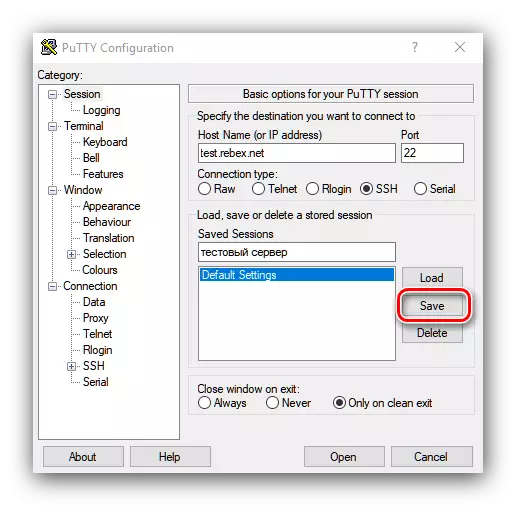
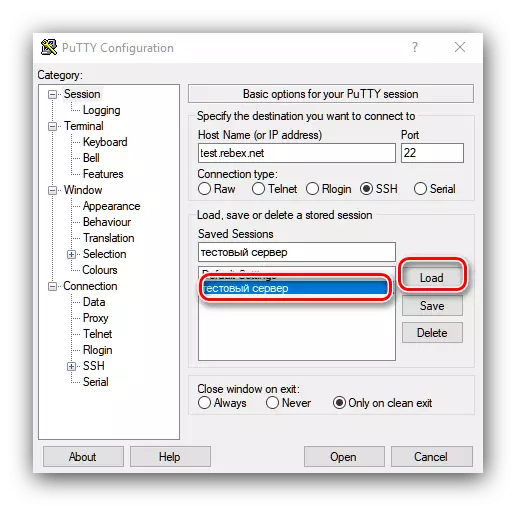
Kalit tomonidan avtorizatsiya
Mashg'ulotni tejashdan tashqari, siz maxsus kalitni saqlashingiz mumkin, bu sizga avtorizatsiya ma'lumotlarini doimiy ravishda kiritmasdan amalga oshirishga imkon beradi.
- Puttiggenni ochadigan ishga tushirish menyusidagi Putti jildini toping.
- Shifrlash rejimining kaliti "RSA" holatida ekanligiga ishonch hosil qiling va "Urug'lar" ni bosing.
- Kalitni yaratish jarayonida sizga sichqonchani aytib berishingizni va klaviaturada tasodifiy tugmachani bosishingizni so'raydi - bu ma'lumotni to'ldirish kerak. Ketma-ketlikdan so'ng "Omkal kalitni saqlash" va "Xususiy tugmachani saqlash" tugmachasini bosing.
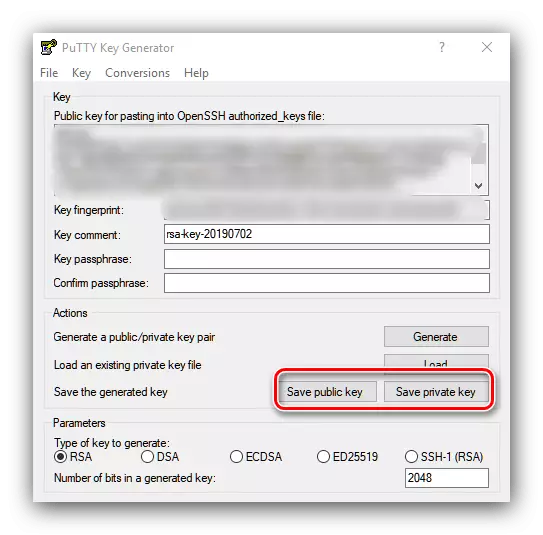
Shuningdek, siz ixtiyoriy ravishda shaxsiy kalitga kirish uchun parol o'rnatishingiz mumkin, aks holda tegishli tugmachani bosganingizda ogohlantirish paydo bo'ladi.
- Kalitdan foydalanish uchun / o'chirish/.ssh/autored_keys fayllariga o'tish kerak bo'ladi. Buning uchun quyidagi buyruqlarni kiriting:
Ls -a ~ /. | Grep .SSH.
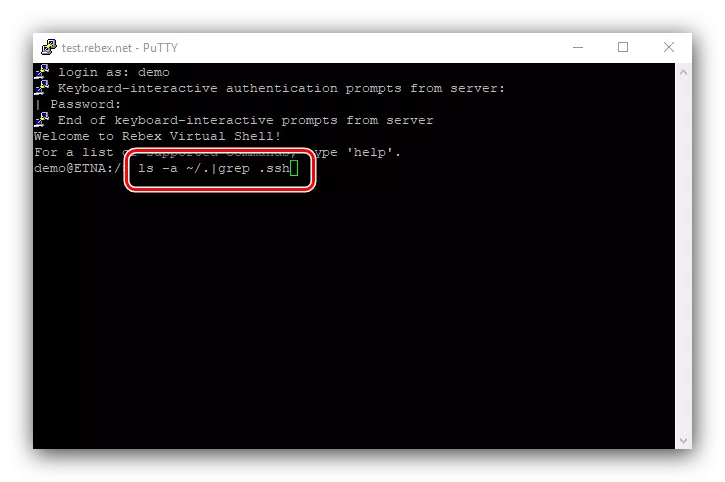
Agar bunday papka bo'lmasa, u buyruq tomonidan yaratilishi kerak:
mkdir ~ / .SSH
- Keyinchalik, kerakli faylni yarating, buyruqlar quyidagicha:
CD ~ / .SSH
Vakolatli_KEYSS ni bosing.
VI Vakolatli_keylar
- Ma'lumotni yaratilgan faylning oxiriga etkazgan ochiq kalitdan ma'lumotlarni joylashtiring.
Muhim! Kalit uzatsiz qattiq satrga o'tishi kerak!
- Va nihoyat, kalit fayliga kirish huquqini va uning katalogiga kirish huquqini o'rnating:
ChmoD 600 ~ / .SSh / Vakolatli_Keylar
Chmod 700 ~ / .SSH
- Keyinchalik, Patty va Variantlar daraxtida yugurish, "Ulanish" sozlamalarini oching - "SSH" - "Auth". Haqiqiy kalit faylidagi haqiqiy kalit faylidan autentifikatsiya holati uchun foydalaning va 3-bosqichda yaratilgan "Explorer" dialog oynasida shaxsiy kalitni tanlang.
- Ulanish sozlamalarini saqlang, so'ngra serverga qayta ulang. Kirish kiritib, unga kiring. Agar hamma narsa to'g'ri bajarilgan bo'lsa, server mijoz mashinasida joylashgan mijoz mashinasida joylashgan shaxsiy kalitdan foydalaniladi va serverning o'zi joylashgan ochiq kalitdan foydalaniladi.


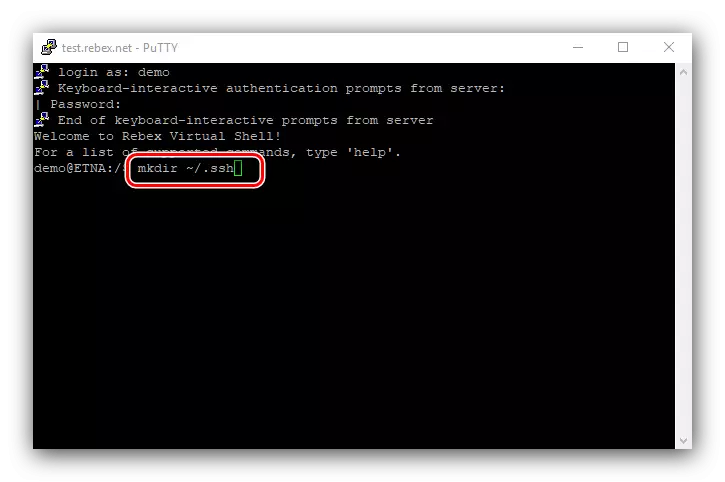
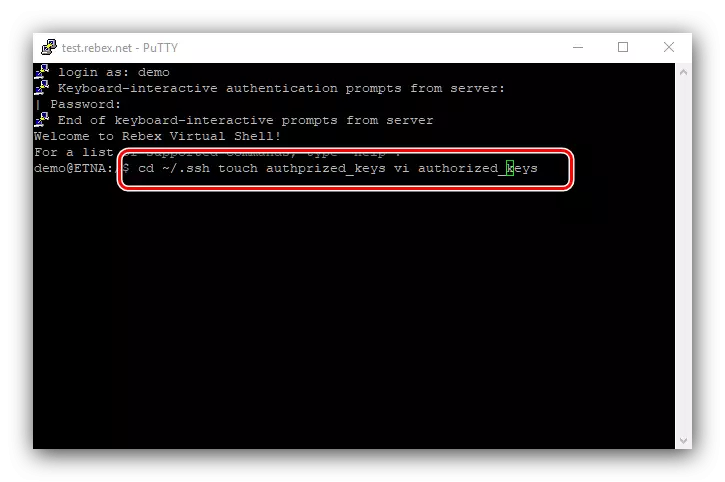
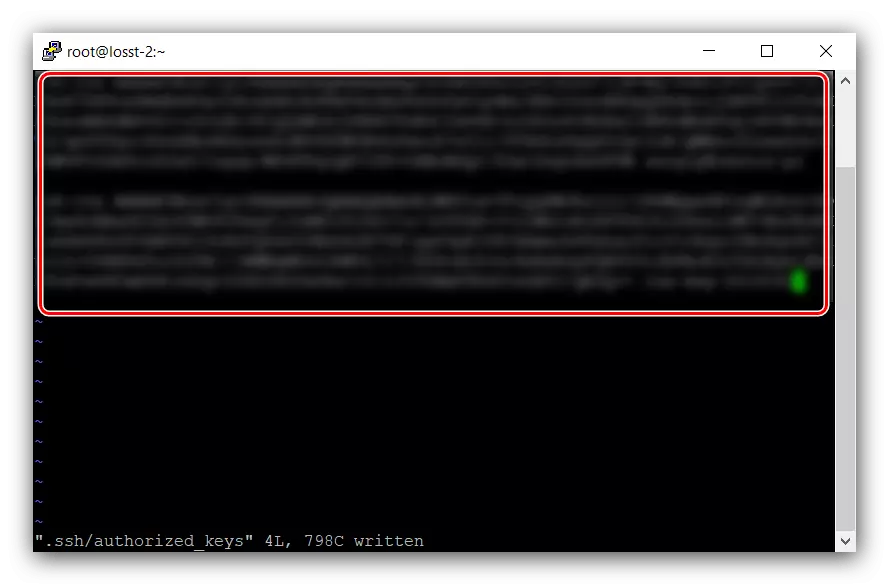
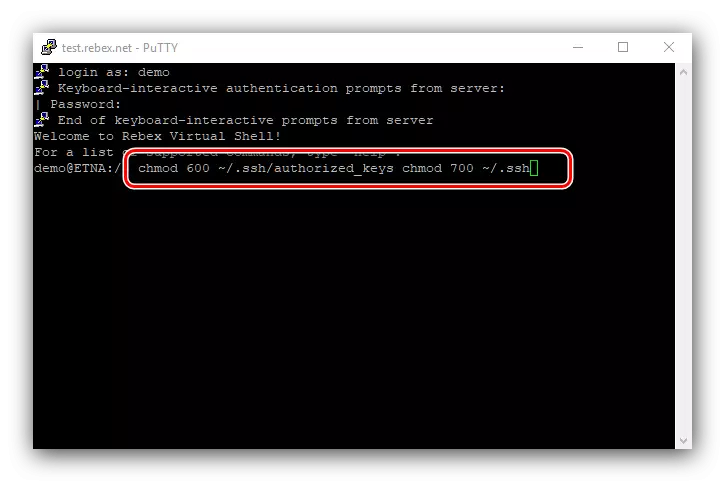
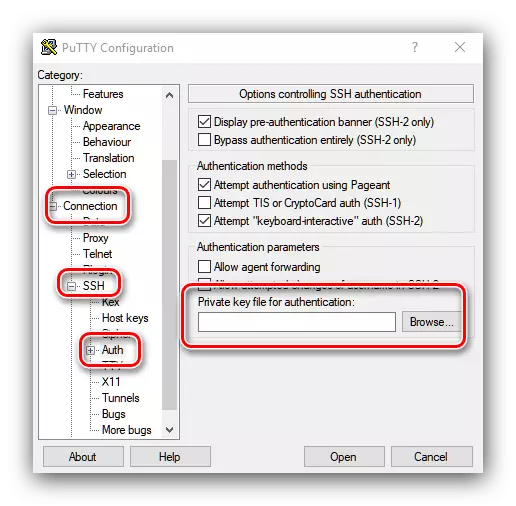
Xulosa
Biz SSH va asosiy harakatlarning bir nechta misollarini ariza bilan ulanish uchun qo'ygan yordam dasturidan foydalanish xususiyatlarini ko'rib chiqdik. Ko'rinib turibdiki, hamma narsa unchalik qiyin emas, chunki birinchi qarashda ko'rinishi mumkin.
- SSH Pritokolni ulash uchun variantlarning eng yuqori qismida joylashgan sessiya oynasini oching. Quyidagi rasmga qarang: